Page 1

Bruksanvisning
Page 2

Nokia, Nokia Connecting People and Navi Bars are registered trademarks of Nokia Corporation. Other
product and company names mentioned herein may be trademarks or trade names of their owners.
Nokia operates a policy of continuous development. Therefore we reserve the right to make changes and
improvements to any of the products described in this manual without any prior notice.
Copyright © 2003 Nokia. All rights reserved.
Page 3

Mediamaster
Innehåll
Fjärrkontrollen 4
Fram- och baksida 5
Ansluta Mediamaster 6
Om SCART-kontakten 6
Sätta i batterier i fjärrkontrollen 6
Om digitala överföringar 7
Ansluta till TV-antennen 7
Vanliga anslutningar 8
Anslutning till TV-apparaten med SCART 8
Anslutning till TV-apparaten utan SCART 8
Ansluta en videobandspelare med SCART 9
Ansluta en videobandspelare utan SCART 9
Förstagångsinstallation 10
Allmän information 10
Koppla in för första gången och starta 10
Titta på TV och lyssna på radio 11
Allmän information 11
Programinformation 11
Tillfälliga inställningar 12
Extern utrustning 12
Text-TV 13
Navi Bars 14
Använda Navi Bars 14
Mappen Inställningar 15
Mappen Användarinställningar 15
Mappen TV 16
Mappen Redigera listor 17
Sökmapp 19
Mappen Behörighet 20
Mappen Underhåll 21
Tekniska specifikationer 22
Nokia Mediamaster programvarulicens
för användare 23
Läs det här innan du använder Mediamaster
• Använd inget annat nätaggregat än det som ursprungligen följde med
Mediamaster.
• Lämna minst 10 cm fritt utrymme runt Mediamaster så att den ventileras
tillräckligt.
• Täck inte Mediamasters ventilationsöppningar med t.ex. tidningar, dukar eller
gardiner.
• Placera inte Mediamaster ovanpå något som avger värme.
• Placera inte en öppen låga, t.ex. tända stearinljus, på Mediamaster.
• Använd en mjuk trasa och en mild tvållösning för att rengöra höljet.
• Utsätt inte Mediamaster för droppande eller utspillda vätskor.
• Placera inte något som innehåller vätska, t.ex. vaser, ovanpå Mediamaster.
• Vi rekommenderar att du ansluter Mediamaster via ett externt
överspänningsskydd, vilket fungerar som extra skydd vid t.ex. åskväder.
• Undvik att ansluta eller byta kablar medan Mediamaster är inkopplad.
• Ta inte bort höljet.
• Utsätt inte enheten för stark värme, kyla eller fuktig miljö.
• Service får bara utföras av ett servicecenter med behörighet utfärdad av Nokia.
• Observera att det enda sättet att helt isolera Mediamaster från nätspänning är att
koppla ur nätkabeln ur eluttaget!
SV 3
Page 4
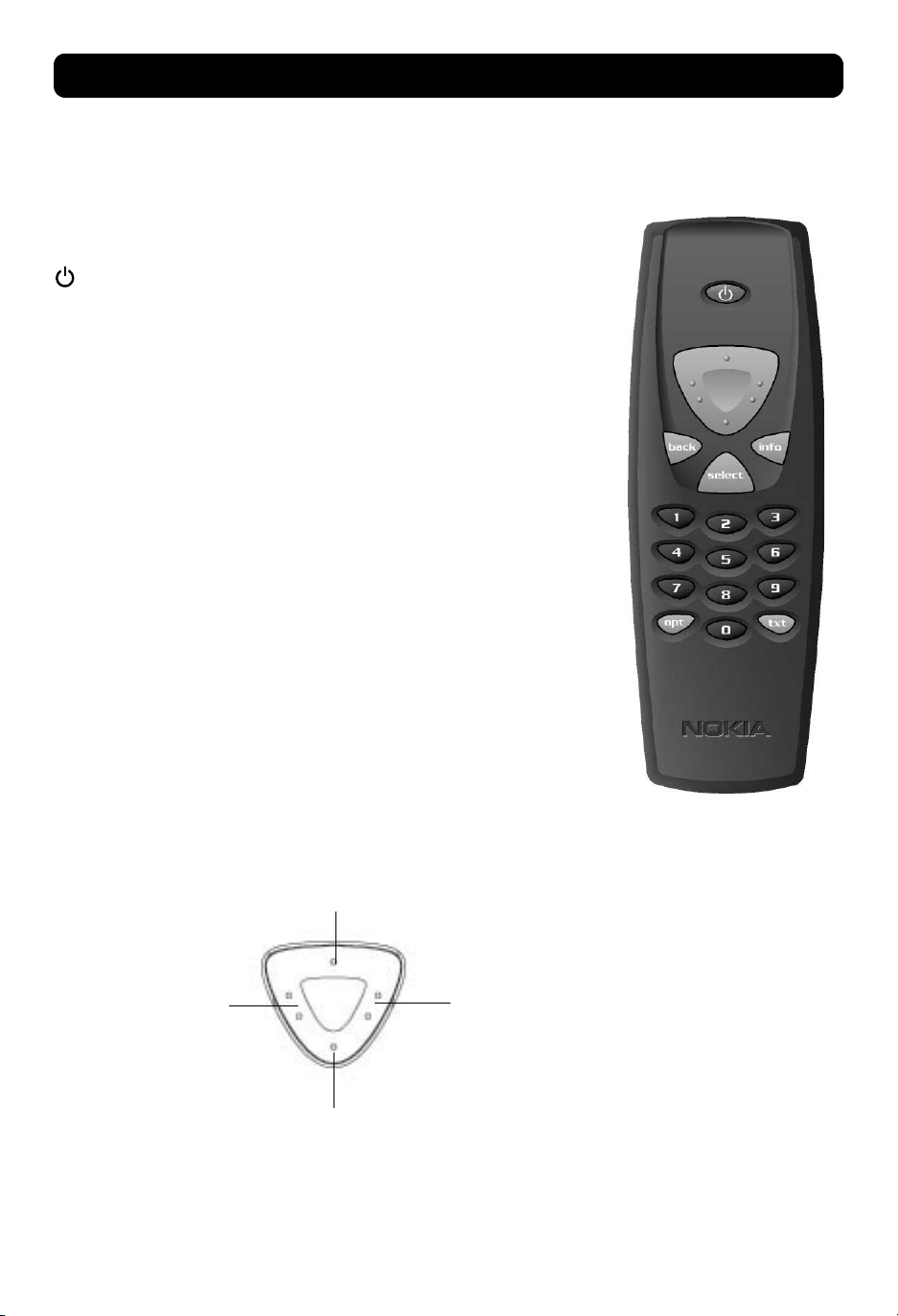
Fjärrkontrollen
Fjärrkontrollen
I det här avsnittet beskrivs hur du använder knapparna på fjärrkontrollen.
Tryck en gång för att sätta igång/stänga av (mute) ljudet.
Håll knappen nedtryckt ett par sekunder för att växla
Mediamaster till viloläge (standby). Knappen används
dessutom för att slå på Mediamaster.
back Gå bakåt en nivå i taget i menyer
select Bekräftar valet av ett markerat objekt.
info Visar kortare och detaljerad information (i förekommande fall)
0 - 9 Används för att byta kanal eller välja olika menyalternativ.
0 Används för att växla mellan 110 T och annan utrustning som är
opt Används för att tillfälligt visa inställningar och alternativ medan
txt Koppla in text-TV (om sådan finns tillgänglig).
om aktuella och kommande program.
OBS: Anges 0 som första siffra aktiveras funktionen TV Release
(se nedan).
ansluten till TV:ns Scartkontakt, till exempel en video eller en
satellitmottagare.
du tittar på TV.
När en TV- eller radiokanal är markerad i Navi Bars kan du trycka
på den här knappen för att få teknisk information om kanalen.
Pilknappen
Pil upp
Flytta uppåt i en meny eller
byta till nästa kanal om du
står i visningsläge.
Pil vänster
Flytta åt vänster/ändra
inställningarna i menyn.
Sänka volymen i visningsläge.
Flytta åt höger/ändra inställningarna i menyn.
Höja volymen i visningsläge.
Pil höger
SV 4
Pil ner
Flytta nedåt i en meny eller
byta till föregående kanal
om du står i visningsläge.
Page 5

Fram- och baksida
Framsida
Ett stadigt grönt sken visar att
Mediamaster är påslagen (ON).
Ett stadigt rött sken indikerar viloläge
(standby).
Lampan blinkar rött när kommandon
tas emot från fjärrkontrollen.
Lampan lyser stadigt grönt vid
programvaruuppdateringar.
Baksidan
TV:ns antennutgång
(AERIAL)
för TV-antennen
DC in
för att ansluta kabeln
från nätaggregatet
Signalstyrka
används endast vid anslutning av en
NOKIA inomhusantenn till en
signalförstärkare.
Antenner från andra tillverkare får inte
anslutas till den här kontakten.
TV/videobandspelare
för att ansluta en RF-kabel
till antennutgången på
TV:n eller
videobandspelaren
TV SCART
för att ansluta till TVapparaten
SV 5
Page 6

Ansluta Mediamaster
Förpackningen med Mediamaster bör innehålla följande artiklar:
• Mediamaster
• en fjärrkontroll med 2 AAA-batterier
• en kopplad SCART-kabel (1,0 m)
• en RF-kabel
• en bruksanvisning samt licensavtal för programvaran
• ett fristående nätaggregat
SCART-kabel
RF-kabel
Om SCART-kontakten
På Mediamasters bakpanel finns två SCART-kontakter (se bilden).
När du ansluter andra enheter till den här kontakten ska du alltid
använda en fullständigt ansluten SCART-kabel som den som
medföljer. Det finns SCART-kablar där inte alla stift är anslutna,
vilket ger sämre bildkvalitet.
Sätta i batterier i fjärrkontrollen
• Ta bort locket till batterifacket på fjärrkontrollens undersida.
• Sätt in de två AAA-batterier (1,5 V) som på bilden och som
märkena + och - i batterihuset visar.
• Sätt tillbaka luckan.
Fjärrkontrollen
SCART-kontakt
Strömförsörjning
SV 6
Page 7

Ansluta Mediamaster
Om digitala överföringar
Digitala radio- och TV-signaler kan hindras av byggnader, berg och
övrig terräng. Mottagningen kan variera mycket beroende på om
mottagaren är belägen i en sänka i marken, bakom ett berg eller i
en betongbyggnad.
Liksom för de flesta sändningar påverkar dåligt väder kvaliteten på
mottagningen på ett negativt sätt.
Ansluta till TV-antennen
Du kan ansluta Mediamaster till följande typer av antenner:
1. Vanlig utomhusantenn
Använd om möjligt en takmonterad utomhusantenn som är avsedd
att ta emot UHF- och VHF-kanalerna mellan 21 och 69.
Observera:
• I vissa flerbostadshus har takantennen ett filter och en
kanalväljare. I dessa fall kommer antennen antagligen inte att
fungera ihop med Mediamaster. Kontakta vicevärden.
• Flera äldre takmonterade antenner kan bara ta emot ett
begränsat antal kanaler, vilket gör det svårare eller helt omöjligt
att ta emot digitala signaler som sänds på högre frekvenser.
Problemet kan lösas genom att man byter ut antennen.
• Vissa utomhusantenner är riktade mot en analog sändare.
Antennen måste riktas mot en digital TV-sändare.
• Att placera antennen så högt som möjligt är inte alltid det bästa.
Om du får problem kan du experimentera med att sätta
antennen på olika höjder.
2. Antenner monterade inomhus eller i ett fönster
Den här typen av antenn kan räcka om mottagningsförhållandena
är mycket goda. När du använder en inomhusantenn bör du
observera följande:
• Använd en antenn för UHF-/VHF-kanaler (21-69), exempelvis en
riktantenn.
• Placera antennen vid ett fönster och rikta den om möjligt mot
TV-sändaren.
• Vi rekommenderar att du använder en antenn från Nokia
tillsammans med en förstärkare för att förbättra mottagningen.
• TV-signalstyrkan varierar beroende på reflektioner från
byggnader och dylikt. Signalen har svårt att komma igenom
tjocka väggar av betong eller sten. En träbyggnad utgör dock
inget oöverstigligt hinder för digitala TV-signaler.
SV 7
Page 8

Ansluta Mediamaster
Vanliga anslutningar
Du kan ansluta flera olika typer av TV-apparater, videobandspelare
och annan utrustning till Mediamaster.
I det här avsnittet beskrivs några av de vanligaste typerna av
anslutningar för utrustningen.
Om du har problem med anslutningar och behöver hjälp, kontakta
försäljningsstället eller Nokias support.
Anslutning till TV-apparaten med SCART
• Dra ur antennsladden ur TV:n och anslut den till kontakten TV
AERIAL på Mediamaster.
• Dra en SCART-kabel från TV:ns huvud-SCART-kontakt till TV-
SCART-kontakten på Mediamaster.
• Dra en RF-kabel från TV/video-utgången på Mediamaster till RF-
ingången på TV:n.
• Slå på TV:n. Anslut och slå på Mediamaster.
Du behöver kanske välja kanalen AV (SCART) på TV:n för att
kunna se digitala TV-sändningar. I en del fall väljer TV:n
automatiskt denna kanal när Mediamaster är påslagen.
OBS: RF-kabeln måste anslutas om du vill se analoga kanaler
Läs instruktionshandboken som följde med TV-apparaten.
RF
SCART
Anslutning till TV-apparaten utan SCART
• Dra ur antennsladden ur TV:n och anslut den till kontakten TV
AERIAL på Mediamaster.
• Dra en RF-kabel från TV/video-utgången på Mediamaster till RF-
ingången på TV:n.
• Slå på TV:n. Anslut och slå på Mediamaster.
• Välj ett ledigt programnummer på TV:n.
• Följ instruktionerna för kanalinställning i handboken för TV:n
när du vill visa menyn Förstagångsinstallation.
• Följ instruktionerna i TV:ns handbok och spara kanalen.
• När menyn för den första installationen visas startar du
installationen genom att trycka på Select på Mediamasters
fjärrkontroll.
Om bildkvaliteten är dålig kan du senare ändra den förinställda
UHF-kanalen från 43 till en annan kanal mellan 21 och 69. Du måste
då även ställa in TV:n på samma kanalnummer (= det nya). Se
inställningen Utgångskanal för RF-modulator på sidan 16.
SV 8
RF
Page 9

Ansluta Mediamaster
Ansluta en videobandspelare med SCART
• Dra ur antennsladden ur TV:n och anslut den till kontakten TV
AERIAL på Mediamaster.
• Dra en SCART-kabel från TV:ns huvud-SCART-kontakt till TV-
SCART-kontakten på videobandspelaren.
• Dra en RF-kabel från TV/video-utgången på Mediamaster till RF-
ingången på videobandspelaren.
• Dra en RF-kabel från TV/video-utgången på videobandspelaren
till RF-ingången på TV:n.
• Dra en SCART-kabel från kontakten SCART på videobandspelaren
till kontakten SCART på Mediamaster
• Slå på TV:n. Anslut och slå på Mediamaster.
• På videobandspelaren bör det finnas en AV-valknapp som ska
vara satt till inspelning av digital-TV.
Du kanske behöver välja kanalen AV (SCART) på TV:n. I en del
fall väljer TV:n automatiskt denna kanal när Mediamaster är
påslagen.
OBS: I detta exempel måste videobandspelaren vara påslagen
eller i standbyläge för att hantera digital-TV. Vill du spela in
en digital kanal måste du välja kanalen AV (SCART) på
videobandspelaren.
Läs instruktionshandboken som följde med TV-apparaten och
videobandspelaren.
RF
video
RF
SCART
Ansluta en videobandspelare utan SCART
• Dra ur antennsladden ur TV:n och anslut den till kontakten TV
AERIAL på Mediamaster.
• Dra en RF-kabel från TV/video-utgången på Mediamaster till RF-
ingången på videobandspelaren.
• Dra en RF-kabel från TV/video-utgången på videobandspelaren
till RF-ingången på TV:n.
• Slå på TV:n. Anslut och slå på Mediamaster.
• Välj en ledig kanal på videobandspelaren och ställ in den på
Mediamaster. Spara kanalen.
• Välj den här kanalen på din videobandspelare när du vill spela in
en digital kanal.
RF
video
SV 9
Page 10

Förstagångsinstallation
Allmän information
När du har anslutit Mediamaster på rätt sätt måste du också utföra
en "Förstagångsinstallation". Användbar information visas längst
ner i menyerna under installationen.
Knappen select används alltid för att bekräfta ett val i dessa
menyer, och genom att trycka ner den kommer du till nästa steg i
installationsprocessen. Ofta måste dock mer än ett värde matas in i
en meny. Först utför du alla nödvändiga ändringar. Bekräfta sedan
allihop samtidigt genom att trycka på select.
• Du kan alltid gå tillbaka till föregående meny genom att trycka
på back.
• Använd pilknapparna ( ) för att stega uppåt och nedåt bland
raderna.
• Använd pilknapparna ( ) för att ändra inställningarna.
• Använd sifferknapparna på fjärrkontrollen för att ange värden.
Koppla in för första gången och starta
• Koppla in Mediamaster så visas menyn
"Förstagångsinstallation".
• Tryck på select för att starta kanalsökningen.
•
Menyn visas när Mediamaster söker efter TV- och radiokanaler.
Alla kanaler som hittas visas i en lista på skärmen.
OBS: Sökningen kan ta några minuter. Du kan när som helst avbryta
sökningen genom att trycka på select. .
När du är klar med sökningen visas ett meddelande om hur många
TV- och radiokanaler som har hittats.
• Tryck på select om du vill fortsätta titta på digitala TV-kanaler.
• Stäng de vågräta/lodräta raderna av mappar som är överlagda
på TV-bilden genom att trycka på knappen back på
fjärrkontrollen. De här mapparna kallas Navi Bars. Mer
information dessa finns längre fram i den här handboken.
SV 10
Page 11

Titta på TV och lyssna på radio
Allmän information
Du kan titta på digital-TV och lyssna på digitalradio med
Mediamaster-mottagaren.
• Om ingen TV-kanal visas automatiskt när du är klar med
installationen trycker du på någon av sifferknapparna eller
stegar uppåt och nedåt med uppåt/nedåtpilarna för att välja
kanal.
• Fungerar inte detta öppnar du Navi Bars med knappen select.
• Bläddra fram till TV-kanalmappen och välj en kanal. Mer
information om Navi Bars finns på sidan 14.
Du kan när som helst lämna en meny utan att påverka några
inställningar genom att trycka på back.
Programinformation
Mediamaster kan visa information om radio- och TV-program som
är under sändning men också om sådana som kommer senare.
Vissa av de avancerade funktioner som beskrivs här kan bara
användas om de ingår i den överförda programinformationen från
sändaren.
När du byter kanal visas kanalinformationen under ett par
sekunder. Du kan också trycka på knappen info medan du ser på TV
om du vill visa denna kanalinformation.
I programinformationen kan följande ingå:
- aktuell tid
- lista över kanaler
- kanalnamn och -nummer
- namn på aktuella och kommande program
- start- och sluttid för det aktuella programmet
- en rad som visar hur lång tid som har gått av det aktuella
programmet
- start- och sluttider för nästa program
Trycker du på info igen kan du visa kanalinformationen med
utökade uppgifter. Använd vänster/högerpil för att växla mellan
aktuell och kommande programinformation.
Är texten längre än det tillgänglia utrymmet använder du uppåt/
nedåtpil för att fortsätta på nästa sida.
Tryck på info eller back för att återgå till att titta på TV eller lyssna
på radio.
Namn och
nummer på
kanalen.
Aktuell tid av
programmet
som gått
Namn på
kanallistan
Information om
det pågående
programmet
Information
om nästa
program
Utökad
programinformation
Aktuell
tid
Om du lyssnar på radio och inte trycker på några knappar på
fjärrkontrollen försvinner bilden efter en stund.
Om sändaren inte skickar ut programinformation visas meddelandet "Ingen information tillgänglig".
SV 11
Page 12

Titta på TV och lyssna på radio
Tillfälliga inställningar
Trycker du på opt visas en meny där du kan göra tillfälliga
inställningar för den kanal som du för närvarande tittar på. Lämnar
du kanalen och återgår till den vid ett senare tillfälle har de
tillfälliga inställningarna försvunnit.
Språk för ljud
Om den här funktionen är tillgänglig kan du välja mellan de olika
språk som sänds.
Textningsspråk
Om alternativet är tillgängligt kan du välja bland olika textningsspråk.
Bildformat
Om du inte har en TV med bredbild, och sändningen använder detta
format, kan du ändra visningsformat genom att välja Fullskärm
eller Letterbox. Fullskärm fyller upp skärmen men skär av viss
information på vänster och höger sida.
Letterbox ger en fullbred bild men har svarta fält över och under
bilden.
• Tryck på opt eller back för att återgå till TV- och radioläge.
Extern utrustning
Med knappen 0 (noll) kan du växla mellan externa anslutna
enheter, exempelvis videobandspelare (videobandspelaren måste
vara påslagen).
Funktionen kanske inte är tillgänglig i alla TV- och videomodeller.
OBS: Informationen gäller när enheterna är anslutna med SCART-
kabel, men inte om de är anslutna via RF.
SV 12
Page 13

Titta på TV och lyssna på radio
Tex t-T V
Trycker du på txt öppnas en text-TV-sida, om kanalen har text-TV.
Du anger sidor i text-TV med hjälp av sifferknapparna på fjärrkontrollen (bild 1).
Du kan också flytta snabbt till de olika sidalternativ som visas på
sidan genom att trycka på vänster/högerpil.
•Tryck på select när ett sidnummer är markerat om du vill gå till
den sidan.
• Trycker du på "0" kan du växla mellan de två sidor du läste
senast.
• Tryck på info om du vill dölja allt på en text-TV-sida utom
rubriken (bild 2).
• Ibland kan det ingå delsidor på en text-TV-sida. När det finns
delsidor numreras de på den nedre delen av skärmen (bild 3). Vill
du titta på en delsida trycker du på select om inget sidnummer
har markerats. Du kan gå till de olika delsidorna med hjälp av
uppåt/nedåtpil.
OBS: Det kan ta en stund innan alla delsidor kan väljas.
• Tryck på txt/back för att återgå till TV- och radioläge.
Uppåt/nedåtpil visar nästa eller föregående text-TV-sida.
Bild 1
Bild 2
Bild 3. Nummer på delsida
SV 13
Page 14

Navi Bars
Använda Navi Bars
Navi Bars används för att välja TV- och radiokanaler och ändra
inställningar.
1. Du visar Navi Bars genom att trycka på knappen select och
döljer dem genom att trycka på knappen back.
2. När Navi Bars visas kan du flytta runt med
pilknapparna.
Den vågräta raden innehåller mappar, t.ex. Alla TV, Inställningar,
Alla radio och så vidare. Varje mapp innehåller bokmärken.
• Flytta en mapp genom att trycka på .
• När en mapp har markerats visas bokmärkena.
• Välj ett bokmärke genom att trycka på .
• Bekräfta valet eller öppna bokmärket genom att trycka på
knappen select.
Under den vågräta mappraden finns en informationsruta för
aktuell bokmärke.
När du rullar igenom TV- eller radiokanaler markeras programmen
med följande symboler:
= ny kanal som du aldrig har besökt
= kanalen är låst av användaren
= kanalen är krypterad
Knappen Info visar mer information, om sådan finns, om det
program eller den funktion som visas.
Markerat
bokmärke
Informationsruta
Namn på
bokmärke
Namn på
mapp
Bokmärke
Mapp
Knappen opt visar detaljerad kanalinformation om det bokmärke
för TV- eller radioprogram som visas.
Om du öppnar Navi Bars men inte trycker på några knappar på
fjärrkontrollen stängs Navi Bars automatiskt efter en halv minut.
SV 14
Page 15

Navi Bars
Mappen Inställningar
Vart och ett av bokmärkena i mappen Inställningar innehåller
menyer från vilka du kan ändra inställningar i Mediamaster.
För vissa menyer ombeds du ange din behörighetskod.
Behörighetskoden är satt till 1234 hos tillverkaren.
Det går inte att ta bort mappen Inställningar.
Mappen Användarinställningar
Timeout för kanalinfo
När du byter kanal visas kanalinformation under ett par sekunder.
Du kan välja hur länge denna information ska visas.
Timeout för volymindikator
Välj hur länge volymindikatorn ska visas på skärmen.
Textningsspråk
Om du har valt att visa textning, och fler än ett språk finns
tillgängligt, kan du välja ett huvudspråk.
Språk för ljud
Om programmet sänds med tal på fler än ett språk kan du välja
vilket huvudspråk du vill använda.
Menyspråk
Välj det språk som du vill att menyer ska visas på.
Ikoner i kanallistan
För att bokmärkeslistorna för TV- och radiokanaler ska bli kortare
kan du välja att dölja ikonerna och endast visa kanalnamnen.
Synliga
ikoner
Osynliga
ikoner
SV 15
Page 16

Navi Bars
Mappen TV
Tidsinställning
Du ställer in tiden med pilknapparna ( ), ± en halvtimme åt
gången.
TV-skärmsformat
Välj format för TV-skärmen.
Formatet 4:3 är standard för de flesta TV-skärmar.
Välj 16:9 för en bredbilds-TV (widescreen).
Tryck på opt för att visa ett program i bakgrunden där du kan
förhandsgranska ditt val.
Bildformat
Om du inte har en TV med bredbild, och sändningen använder detta
format, kan du ändra visningsformat genom att välja Fullskärm
eller Letterbox. Fullskärm fyller upp skärmen men skär av viss
information på vänster och höger sida.
Letterbox ger en fullbred bild men får svarta fält över och under
bilden.
• Tryck på back för att återgå till TV- och radioläge.
Position för Mediamasterns bild
Justera TV-bildens vågräta position med hjälp av knapparna .
'Fullskärm'
'Letterbox'
TV-standard
När Mediamaster är ansluten till TV:n med en RF-kabel kan det
hända att du måste ange det korrekta TV-standardsystemet.
Välj PAL G för andra länder än Storbritannien och Frankrike.
Välj PAL I endast om enheten används i Storbritannien.
Välj SECAM endast om enheten används i Frankrike.
RF-modulatorkanal
Välj det här alternativet om du måste ändra RF-kanalen.
OBS: Kanal 43 är förinställd hos tillverkaren.
När du ändrar RF-kanalens nummer måste du även ändra TV:ns
värde till detsamma.
SV 16
Page 17

Navi Bars
Mappen Redigera listor
Mappen TV kan innehålla många kanaler. Genom att skapa egna
listor kan du göra det lättare att hantera kanalerna.
Med dessa menyer kan du skapa och redigera listor över favoritkanaler.
Välj lista
Om du har flera listor och vill ändra dem väljer du lista med
knapparna .
Skapa lista:
Skapa egna listor med de kanaler du oftast tittar på. Ange ett namn
för varje lista, t.ex. "Nyheter" eller "Barnprogram". De nya listorna
som du skapar visas som en ny mapp i den vågräta delen av
kanallistan.
När du markerar en lista kan du endast se de kanaler som finns på
just den listan.
Du kan skapa separata listor för TV- och radiokanaler.
Ange namnet på en lista
• Tryck på den sifferknapp som motsvarar det tecken som du vill
skriva. En gång för första tecknet, två gånger för det andra och
så vidare.
• Innan du anger nästa tecken får du vänta på en kort automatisk
fördröjning innan markören flyttas till nästa teckenplats.
• De tillgängliga tecknen visas i listan nedan:
1 *#&%=,!;-+)/ \$@^1
2 a b c 2 Å Ä Á Á Â Ã
3 d e f 3 É É Ë Ê
4 g h i 4 Î Ï Í Ì
5 j k l 5
6 m n o 6 Ö Ô Ñ Ó Ò
7 p q r s 7 $
8 t u v 8 Ü Ù Ú
9 w x y z 9
0 blanksteg och 0
• Växla mellan stora och små bokstäver med opt.
• Vill du infoga ett blanksteg trycker du på knappen med siffran 0.
• Gör du fel kan du ta bort tecken genom att trycka på txt så
många gånger som behövs.
• När du har gett listan ett namn klickar du på select.
• Gå till "Lägg till/radera kanaler" om du vill lägga till kanaler i
listan.
SV 17
Page 18

Navi Bars
Ta bor t markerad lista
Vill du helt ta bort en lista markerar du först listan med knapparna
på raden "Välj lista". Gå sedan till "Ta bort lista" och ta bort
den.
Byta namn på markerad lista
Ge listan ett nytt namn. Se "Skapa lista" på föregående sida.
Lägg till/radera kanaler
I den här menyn kan du lägga till eller ta bort kanaler i dina listor.
Du lägger till eller tar bort en kanal från listan genom att trycka på
info. Kvadraten till höger om en rad är tom för att beteckna en
borttagen kanal, och innehåller ett " " för tillagda kanaler. Tre
olika symboler kan visas bredvid kanalnamnet: för en ny kanal
som du ännu inte har tittat på, för en kanal som har låsts av
användaren och för en krypterad kanal.
• Gå till önskad kanal med knapparna .
• Tryck på opt om du vill förhandsgranska kanalen.
• Lägg till/radera kanaler genom att trycka på info.
• När du är klar bekräftar du valen och lämnar menyn genom att
trycka på select.
Sortera kanaler
Härifrån kan du ändra ordningen på kanalerna i dina listor.
• Med knappen markerar du den kanal som du vill flytta till en
ny plats.
• Flytta kanalen till önskad plats med knapparna och tryck
sedan på .
• Tryck på select för att bekräfta den nya platsen.
SV 18
Page 19

Navi Bars
Låsa kanaler
När du vill öppna menyn ombeds du ange din behörighetskod.
Tillverkaren har satt behörighetskoden till 1234.
Du kan låsa (och senare låsa upp) kanaler i alla listor, t.ex. så att
barnen inte kan se olämpliga program.
• Markera den kanal du vill låsa och tryck på info. Gör samma sak
för varje kanal som du vill låsa.
• Tryck på opt om du vill förhandsgranska kanalen.
• Tryck på select för att bekräfta.
En låst kanal markeras med symbolen " ".
Du måste ange din behörighetskod innan du kan titta på en låst
kanal.
Sökmapp
Används om du senare vill söka efter kanaler.
En kanalsökning kan genomföras på olika sätt: Automatisk sökning,
Manuell sökning eller Avancerad manuell sökning.
Automatisk sökning
• Markera raden och tryck på select för att börja söka efter
kanaler.
Manuell kanalsökning:
Kanal: Välj den kanal som du vill söka efter.
Nätverkssökning: Välj "Ja" om du vill söka igenom alla sändare
som är anslutna till ett visst nätverk.
• Tryck på select för att starta kanalsökningen.
SV 19
Page 20

Navi Bars
Avancerad kanalsökning
Du kan använda den här menyn för att leta efter "speciella" kanaler
(t.ex. kanaler som inte följer DVB-standarden) som kan vara lättare
att hitta om du har angett de nödvändiga PID-inställningarna här.
Kanal: Välj den kanal som du vill söka efter.
PID Video: Ange PID (Packet Identifier) för videosignalen.
PID Audio: Ange PID för ljudsignalen.
PID PCR: Ange PID för PCR (Programme Clock Reference).
• Tryck på select för att söka med de angivna värdena.
Alla kanaler som skapas med manuell sökning får ett namn
automatiskt, t.ex. P0001 för den första kanalen, P0002 för den
andra o.s.v.
• Tryck på select för att spara den nya kanalen eller back om du
inte vill spara den.
Mappen Behörighet
Mottagarlås
Du blir ombedd att ange din behörighetskod när du vill öppna
menyn.
Behörighetskoden är fabriksinställd till 1234.
Om du väljer "Ja" måste du ange behörighetskoden varje gång du
startar Mediamaster från viloläget.
Barnlås
Vill du att alla ska ha tillgång till alla typer av program väljer du Nej.
Väljer du Ja kan du spärra program som inte är lämpliga för barn.
Åldersgräns
Välj en åldersgräns mellan 3 och 18 år på den rad som visas.
OBS: Du bör vara medveten om att inte alla tjänsteleverantörer har
installerat nödvändiga koder för de här funktionerna i sina
sändningar.
Ändra behörighetskod
Du kan ändra behörighetskoden från standardinställningen
1234.
OBS: Glöm inte bort behörighetskoden, eftersom du då inte
längre kan använda de funktioner som kräver att du anger
den.
Kontakta Nokias support om du glömmer bort den.
SV 20
Page 21

Navi Bars
Mappen Underhåll
Systeminformation
I mappen Underhåll finns allmän information om vilken
maskinvaru- och programvaruversion som din Mediamaster använder.
Ominstallera
Använd alternativet endast om du måste starta om hela
installationen från början. Om fortsätter härifrån kommer alla dina
tidigare inställningar, behörighetskoden och dina favoritkanaler
att raderas.
Om du inte vill utföra ominstallationen kan du lämna den här
menyn när varningsmeddelandet visas genom att trycka på
"back".
Programuppdatering
Med jämna mellanrum får du ett meddelande om nya programuppdateringar som skickas från tjänsteleverantören via antennen.
Meddelandet visas på din TV och ber dig trycka på select så att
hämtningen kan påbörjas. Vi rekommenderar att du godkänner
hämtningen, eftersom den ger dig tillgång till fler funktioner och/
eller tjänster. Du kan välja att skjuta upp hämtningen till ett senare
tillfälle genom att trycka på back. Meddelandet visas igen om den
nya programvaran fortfarande är tillgänglig.
OBS: Meddelandena visas bara om Mediamaster har slagits på
från viloläge.
Vi rekommenderar att Mediamaster försätts i viloläge när den inte
används.
När en ny programvaruversion har hämtats kommer alla dina
tidigare inställningar, behörighetskoden och dina favoritkanaler
att raderas.
OBS: Det kan ta en stund att slutföra uppdateringen.
Du får ALDRIG stänga av Mediamaster, använda fjärrkontrollen eller
dra ur antennkabeln under hämtningen eftersom det förstör
programvaran. Mottagaren måste i så fall lämnas in på repa-
ration.
SV 21
Page 22
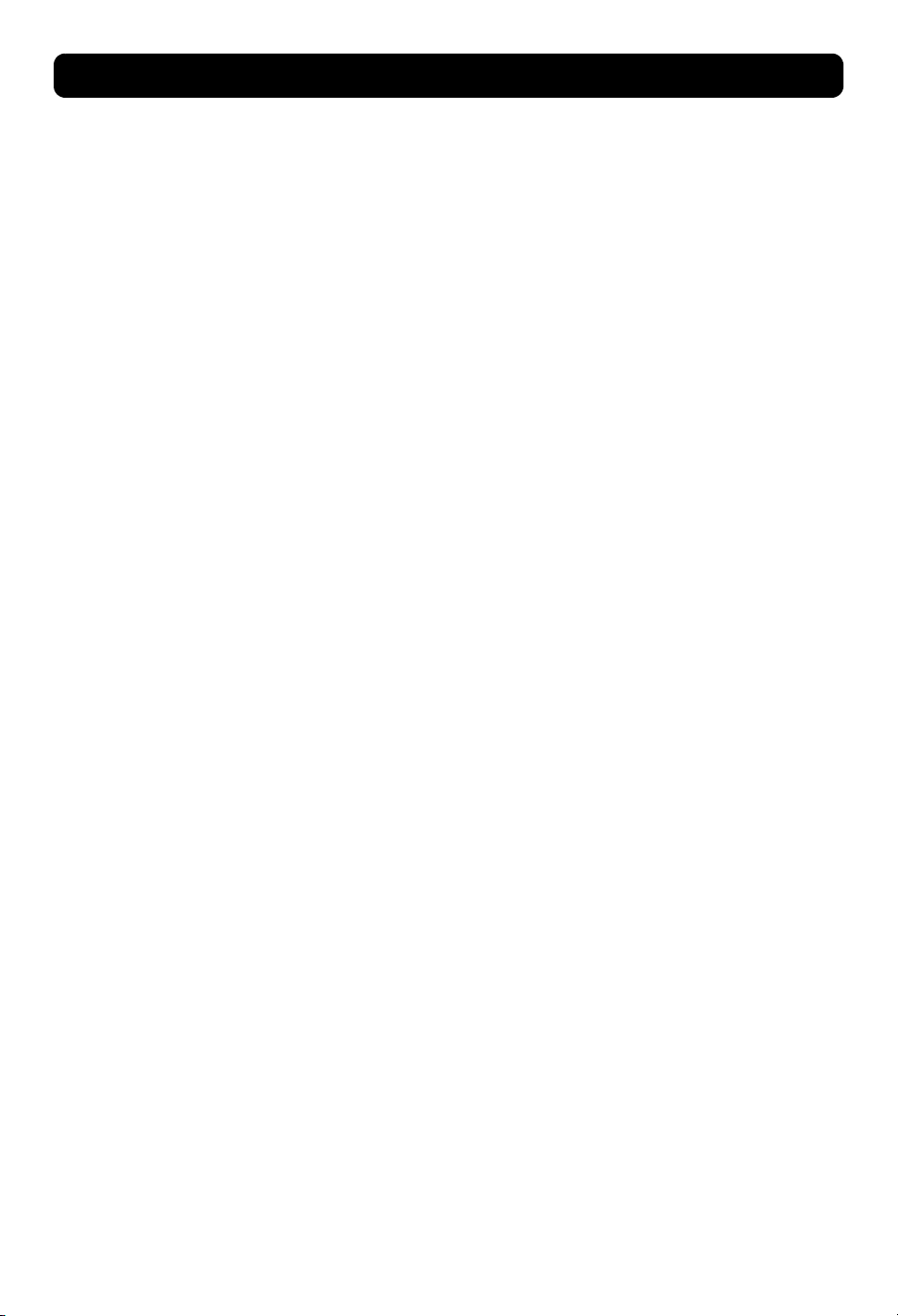
Tekniska specifikationer
Sändningsstandarder DVB, MPEG 2, OFDM
RF-insignal Modulatorutsignal
Ingångar/utgångar IEC-hona/IEC-hane
Frekvens för RF-ingång 174-300 MHz & 474-862 MHz
Effektnivå för RF-ingång 78 till -30 dBm
RF-impedans 75
Frekvens Genomgångskontakt 47-862
Frekvens RF-modulator 471, 25-855, 25
Utgång Kanalerna 21-69
Förinställd kanal 43
Utgående signal PAL I, G och SECAM
Demodulering Stöd för 2 k och 8 k
TV SCART
Videoutgång 1 Vpp (±1 dB) / 75
Ljudutgång 0,5 Vrms/RL >10 k
RGB-utgång Intern RGB
RGB-bandbredd 5,8 MHz ± 3 dB
Utgång för Fast blanking Intern
Ω
MHz
MHz
Ω
Ω
Statusutgång 0/6/12 V/RL >10 k
Framsida
En lysdiod
Fristående nätaggregat
Insignal 220-240 V, 50-60 Hz
Strömförbrukning Högst 9 W
Strömförbrukning i viloläge Högst 2 W
Allmänna data
Modellkoden, varianten och serienumret finns på en etikett
under mottagaren.
DC-strömförsörjning till
Mediamaster
Drifttemperatur +5 °C till +45 °C
Lagertemperatur - 40 °C till +65 °C
Luftfuktighet 25 till 75 % relativ
Fjärrkontrollens räckvidd Cirka 10 m
Mått (b x d x h) 167 x 165 x 40 mm
10-18 V, högst 8 W
luftfuktighet
Ω
SV 22
Page 23

Nokia Mediamaster programvarulicens för användare
VIKTIGT! LÄS NOGGRANT IGENOM DETTA PROGRAMVARUAVTAL MELLAN ANVÄNDAREN OCH NOKIA HOME COMMUNICATIONS INNAN DU ANVÄNDER PROGRAMVARAN FRÅN
NOKIA CORPORATION
Detta programvaruavtal (”Avtalet”) gäller mellan dig (en person eller en organisation), användaren, och Nokia Corporation, Nokia Home Communications (“Nokia“).
Avtalet ger dig rätt att använda den programvara som specificeras i klausul 1 nedan och som ingår i denna digitala TV-mottagare från Nokia. Det omfattar
användarens rättigheter och utgör inget försäljningsavtal.
Läs avtalet noggrant innan du använder programvaran. Använder du denna digi tala TV-mottagare från Nokia godtar du villkoren i avtalet. Godtar du inte avtalets alla
villkor returnerar du denna digitala TV-mottagare från Nokia med medföljande dokumentation till inköpsstället. GENOM ATT ANVÄNDA PROGRAMVARAN BEKRÄFTAR
DU ATT DU HAR LÄST AVTALET, FÖRSTÅ TT DET OCH GODTAR DESS VILLKOR.
1. PROGRAMVARA. I detta avtal innebär termen "programvara": (i) den
programvaruprodukt som identifieras ovan (ii) digitala bilder, fotografier, clip
art eller andra konstnärliga arbeten ("grafikfiler") (iii) därtill hörande skriftligt
material med förklaringar och annan dokumentation ("dokumentation"); (iv)
teckensnitt och (v) eventuella uppgraderingar, ändrade versioner,
uppdateringar, tillägg och kopior av programvaran som Nokia genom detta
avtal ger dig licens att använda.
2. ANVÄNDARENS RÄTTIGHETER OCH ANVÄNDNING AV PRODUKTEN. Nokia
tillerkänner dig en icke-exklusiv och icke-överförbar rätt att använda denna
programvara uteslutande på denna digitala TV-mottagare från Nokia.
3. BEGRÄNSNINGAR OCH ANVÄNDARRÄTTIGHETER. Du får inte kopiera, distribuera
eller vidareutveckla programvaran, med följande undantag:
(a) Du kan överföra alla din rättigheter till programvaran samtidigt som du
permanent överlåter denna digitala TV-mottagare, förutsatt att du överför TVmottagaren och all tillhörande dokumentation och att du inte behåller några
kopior själv samt att den mottagande personen godtar villkoren i detta avtal.
(b) Du får inte använda, ändra, översätta, reproducera eller överföra
rättigheterna att använda programvaran eller kopiera programvaran med
undantag för de fall som uttryckligen beskrivs i detta avtal.
(c) Du får inte sälja programvaran vidare, med undantag för de bestämmelser
som finns i klausul 3 (a), hyra ut den (inte heller i andra hand), leasa eller låna
ut den.
(d) Du får inte avkoda, avkompilera, deassemblera eller på något sätt försöka
utröna programvarans källkod (utom i den mån denna begränsning
uttryckligen förbjuds i lag). Du får inte heller vidareutveckla arbeten som bygger
på denna programvara.
(e) Om inte annat anges i dokumentationen får du inte visa, ändra, reproducera
eller sprida någon av de grafikfiler som ingår i programvaran. I det fall då du
enligt dokumentationen får visa grafikfilerna får du inte sprida dem separat, det
vill säga under sådana omständigheter då grafikfilerna utgör det huvudsakliga
värdet hos produkten som sprids. Du bör läsa igenom eventuella Viktigt-filer
(”Readme”) som hör ihop med de grafikfiler som du använder för att förvissa dig
om vilka rättigheter du har beträffande sådant material. Grafikfilerna får inte
användas vid framställning av material som är ärekränkande, nedsättande,
olagligt, brottsligt, oanständigt, obscent eller pornografiskt eller på annat
olagligt sätt. Du får inte registrera eller kräva några rättigheter till grafikfilerna
eller arbeten som vidareutvecklats från dem.
(f) Du godtar att du endast får använda programvaran på ett sätt som stämmer
överens med all gällande lokal lagstiftning där du använder programvaran,
inklusive, men inte begränsat till, tillämpliga begränsningar avseende
upphovsrätt och andra immateriella rättigheter.
4. UPPHOVSRÄTT. Programvaran och alla rättigheter, inklusive
äganderättigheter, ägs av Nokia och/eller dess licensinnehavare och partner. De
skyddas också av internationella överenskommelser och alla andra nationellt
tillämpliga lagar i det land där de används. Programvarans struktur,
uppbyggnad och kod är värdefulla affärshemligheter och konfidentiell
information som ägs av Nokia och/eller dess licensinnehavare och partner. Du
får inte kopiera programvaran
5. IKRAFTTRÄDANDE & UPPHÄVANDE. Detta avtal gäller från det första datum då
du använder denna digitala TV-mottagare från Nokia. Du kan när som helst häva
detta avtal genom att, på egen bekostnad, returnera denna digitala TVmottagare, liksom allt tillhörande material som Nokia försett dig med. Följer du
inte alla villkor i avtalet upphävs dina användarrättigheter automatiskt och med
omedelbar verkan. Om detta inträffar skall du omedelbart och på egen
bekostnad returnera denna digitala TV-mottagare från Nokia och allt
tillhörande material till inköpsstället.
6. INGA ANDRA FÖRPLIKTELSER. Detta avtal ger inte upphov till några förpliktelser
från Nokias sida, med undantag för dem som specificeras här.
7. ANSVARSBEGRÄNSNING. INOM RAMEN FÖR DEN GÄLLANDE LAGSTIFTNINGEN
SKALL NOKIA, DESS ANSTÄLLDA, LICENSINNEHAVARE ELLER PARTNER UNDER INGA
OMSTÄNDIGHETER HÅLLAS ANSVARIGA FÖR FÖRLUST AV FÖRTJÄNSTER, INTÄKTER,
FÖRSÄLJNING, DATA ELLER KOSTNADER FÖR ANSKAFFNING AV ERSÄTTNINGSVAROR
ELLER TJÄNSTER, SKADA PÅ PERSON ELLER EGENDOM, AVBROTT I
AFFÄRSVERKSAMHETEN, FÖRLUST AV AFFÄRSINFORMATION, INTE HELLER SKALL DE
HÅLLAS ANSVARIGA FÖR NÅGRA SOM HELST SÄRSKILDA, DIREKTA, INDIREKTA,
TILLFÄLLIGA, EKONOMISKA, TÄCKANDE, STRAFFRÄTTSLIGA SKADOR ELLER
FÖLJDSKADOR, OAVSETT ORSAK, VARE SIG DE UPPSTÅR MEDAN AVTALET GÄLLER
ELLER EJ, ELLER PÅ GRUND AV ÅTALBAR HANDLING, FÖRSUMLIGHET ELLER
ANSVARSRÄTTSLIGA FÖRBINDELSER SOM GÄLLER ANVÄNDNING AV ELLER
OMÖJLIGHETEN ATT ANVÄNDA PROGRAMVARAN, ÄVEN OM NOKIA ELLER DESS
LICENSINNEHAVARE ELLER PARTNER HAR GJORTS UPPMÄRKSAMMA PÅ DENNA TYP
AV SKADOR. EFTERSOM VISSA LÄNDER/STATER/LAGSTIFTNINGSOMRÅDEN INTE
TILLÅTER FRISKRIVNING FRÅN ANSVAR, MEN KAN TILLÅTA ANSVARSBEGRÄNSNING,
SKALL I SÅDANA FALL ANSVARET FÖR NOKIA, DESS ANSTÄLLDA, LICENSINNEHAVARE
ELLER PARTNER BEGRÄNSAS TILL 50 USD.
Ingen del av avtalet ska inverka menligt på de lagstadgade rättigheterna för
någon part som handlar som kund. Nokia agerar å sina anställdas,
licensinnehavares eller partners räkning i syfte att avstå från, exkludera och/
eller begränsa skyldigheter och ansvar i enlighet med denna klausul (7), men
inte i några andra avseenden eller för annat syfte.
8. KONTROLL AV EXPORT. Programvaran, inklusive tekniska data, innehåller
krypteringsteknik som är föremål för exportkontroll enligt US Export
Administration Regulations (”EAR”) i USA och kan bli föremål för import- eller
exportkontroll i andra länder. Enligt ”EAR” förbjuds användningen av
programvara och tekniska data och slutanvändare inom statlig förvaltning,
enligt definitionen nedan, utan licens från USA:s regering. En slutanvändare
inom statlig förvaltning definieras i del 772 av ”EAR” som ”ett utländskt centralt,
regionalt eller lokalt regeringsdepartement eller annat organ som utför
regeringsuppgifter; inklusive statliga forskningsinstitutioner, statliga företag
eller deras separata affärsenheter (enligt definitionen i del 772 av ”EAR”") som
är engagerade i tillverkningen eller spridningen av produkter eller tjänster
enligt ”Wassenaar Munitions List”, liksom internationella regeringsorgan. Detta
villkor innefattar inte: affärsdrivande verk (telekommunikationsföretag och
företag som tillhandahåller Internet-tjänster; banker och finansinstitut;
transporter; radio- och TV-sändningar eller underhållning;
utbildningsorganisationer; sjukvården; detalj- eller partihandel; eller
tillverknings- eller industriella enheter som inte är involverade i tillverkningen
eller distributionen av varor eller tjänster enligt Wassenaar Munitions List.)” Du
går med på att strikt följa alla gällande import- och exportregler och bekräftar
att du själv har ansvar för att erhålla licens för återexport, förflyttning eller
import av programvaran. Du intygar även att du inte är en användare inom
statlig förvaltning enligt definitionen ovan och att du inte kommer att överlåta
programvaran till en användare inom statlig förvaltning utan licens för att
utföra detta.
9. KONTAKTINFORMATION. Vill du kontakta Nokia med anledning av detta avtal
gör du detta med följande adress:
Nokia Home Communications
Itämerenkatu 11-13
00180 Helsinki
FINLAND
10. TILLÄMPLIGA LAGAR & ALLMÄNNA BESTÄMMELSER.
Detta avtal styrs av Finlands lagar. Alla tvister som uppstår i samband med detta
avtal eller som hänför sig till det skall avgöras av en enda skiljedomare som
utses av Finlands Handelskammare. Skiljedomsprocessen skall äga rum i
Helsingfors, Finland och den skall hållas på engelska. Om någon del av detta
avtal befinns vara ogiltig eller omöjlig att upprätthålla, påverkar det inte
giltigheten av avtalets innebörd, som förblir giltig och möjlig att upprätthålla i
enlighet med dess villkor. Detta avtal kan endast ändras skriftligen av en av
Nokia godkänd tjänsteman.
Detta är avtalet i sin helhet, vad gäller programvara, mellan Nokia och dig, och
det ersätter alla eventuella tidigare framställningar, diskussioner, åtaganden,
användaravtal, meddelanden eller reklam som hör till programvaran.
SV 23
Page 24

00002798.00
Nokia is a registered trademark of Nokia Corporation
www.nokia.com
